Skupiny úloh v klasických kanálech
Azure DevOps Services | Azure DevOps Server 2022 – Azure DevOps Server 2019
V klasických kanálech skupina úloh zapouzdřuje posloupnost úloh, které jsou již definovány v kanálu do jediné opakovaně použitelné úlohy. Nová skupina úkolů se automaticky přidá do katalogu úkolů a dá se přidat do kanálů v projektu stejně jako jiné úkoly. Skupiny úkolů se ukládají na úrovni projektu a nejsou přístupné mimo obor projektu.
Skupiny úloh představují způsob, jak standardizovat a centrálně spravovat kroky nasazení pro všechny aplikace. Když provedete změnu centrálně ve skupině úloh, tato změna se automaticky projeví ve všech definicích kanálu, které používají skupinu úloh. Každou definici nemusíte měnit jednotlivě.
Poznámka:
Skupiny úloh nejsou podporovány v kanálech YAML. Místo toho můžete použít šablony.
Požadavky
- Organizace a projekt Azure DevOps, kde máte oprávnění k vytváření kanálů.
- Klasický kanál vytvořený v projektu
Extrahování parametrů úkolu jako proměnných
Při vytváření skupiny úloh se můžete rozhodnout extrahovat parametry z zapouzdřených úloh jako konfiguračních proměnných a abstrahovat zbývající informace o úkolu. Proměnné použité v úkolech se automaticky extrahují a převedou na parametry pro skupinu úloh a hodnoty těchto konfiguračních proměnných se převedou na výchozí hodnoty pro skupinu úloh.
Při uložení nové skupiny úloh můžete také změnit výchozí hodnoty parametrů. Když zařadíte do fronty spuštění nebo vydání kanálu, extrahují se zapouzdřené úlohy a na úlohy se použijí hodnoty zadané pro parametry skupiny úloh.
Než vytvoříte skupinu úloh, nezapomeňte definovat všechny parametry, které chcete mít v spuštění kanálu nakonfigurované jako proměnné, například $(MyVariable). Všechny parametry úkolu, které nemají žádné hodnoty nebo nemají zadané hodnoty místo proměnných, se stanou pevnými parametry a nejsou zpřístupněny skupině úloh jako konfigurovatelné parametry.
Podmínky úkolu můžete také nakonfigurovat ve skupině úloh, jako je například Spustit tuto úlohu, pouze pokud předchozí úkol selhal pro úlohu skriptu PowerShellu a tyto podmínky se zachovají se skupinou úloh.
Poznámka:
Skupiny úloh jsou podporovány v kanálech Classic a kanálech verze Classic.
Vytvoření skupiny úloh
Když uložíte novou skupinu úkolů, zadáte název a popis a vyberete kategorii pro skupinu úkolů v katalogu úkolů.
Otevřete kanál, ve kterém chcete vytvořit novou skupinu úloh.
Pokud chcete zajistit, aby žádný z úkolů, které chcete zahrnout, neobsahujte žádné propojené parametry, vyberte na panelu nastavení kanálu možnost Zrušit propojení všech a pak vyberte Potvrdit.
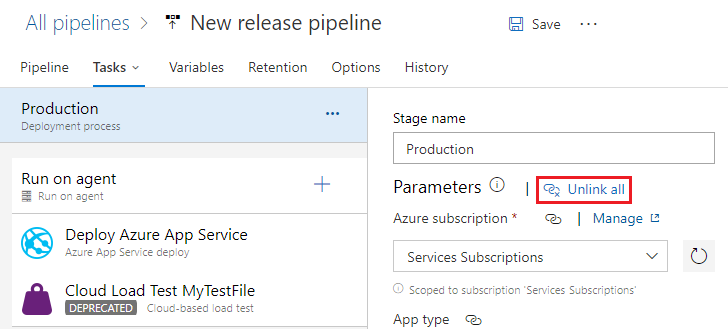
Vyberte posloupnost úloh kanálu, které chcete převést na skupinu úloh, kliknutím pravým tlačítkem otevřete místní nabídku a pak zvolte Vytvořit skupinu úloh.
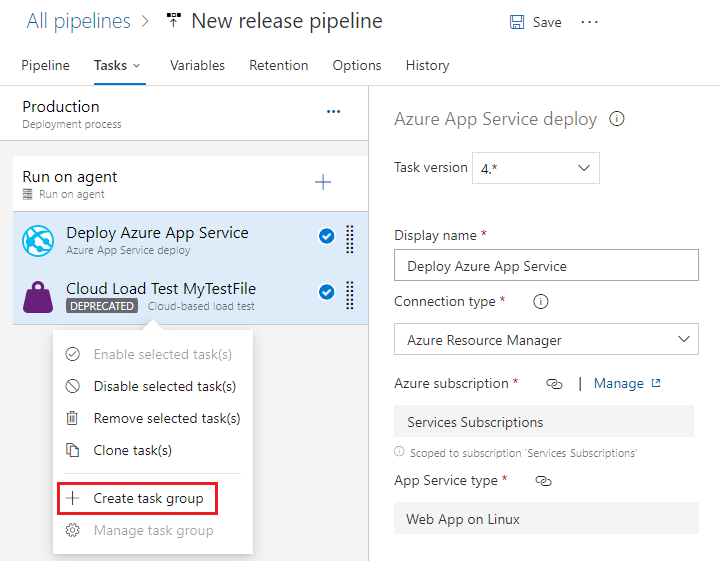
Zadejte název a popis nové skupiny úloh a kategorii v podokně Přidat úkoly , do kterého ho chcete přidat.
Vyberte Vytvořit. Vytvoří se nová skupina úloh a nahradí vybrané úkoly v kanálu.
'$(vars)'Všechny z podkladových úkolů s výjimkou předdefinovaných proměnných se zobrazí jako povinné parametry pro nově vytvořenou skupinu úloh a v případě potřeby můžete hodnoty upravit.Pokud jste například měli vstup
foobarúkolu, který jste nechtěli parametrizovat, vstup úkolu se převede na parametr'foobar'skupiny úloh . Můžete zadat výchozí hodnotu parametru'foobar'skupiny úloh, abyste$(foobar)zajistili, že za běhu získá rozbalený úkol vstup, který máte v úmyslu.Uložte aktualizovaný kanál.
Správa skupin úloh
Všechny skupiny úkolů v aktuálním projektu jsou uvedené v části Kanály na stránce Skupiny úloh.
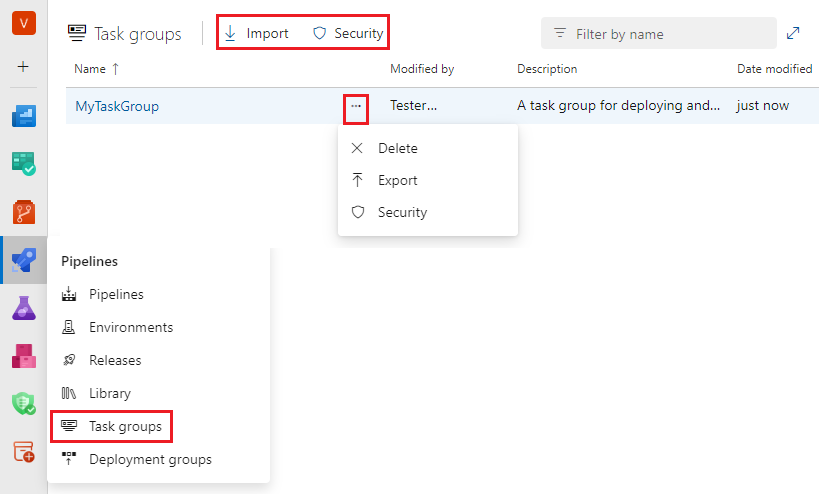
V horní části stránky Skupiny úloh můžete vybrat Importovat a importovat dříve uložené definice skupiny úloh. Pomocí této funkce můžete přenášet skupiny úkolů mezi projekty a podniky nebo replikovat a ukládat kopie skupin úkolů.
Můžete také vybrat zabezpečení v horní části stránky a definovat, kdo může používat, upravovat, odstraňovat nebo nastavovat oprávnění pro všechny skupiny úkolů v projektu.
Pokud chcete spravovat skupinu úloh, klikněte pravým tlačítkem myši nebo vyberte ikonu Další akce pro skupinu a v místní nabídce vyberte jednu z následujících možností:
- Pokud chcete odstranit skupinu úloh, vyberte Odstranit a pak na potvrzovací obrazovce znovu vyberte Odstranit .
- Výběrem možnosti Exportovat uložíte kopii skupiny úloh jako kanál JSON.
- Výběrem možnosti Zabezpečení definujte, kdo může používat, upravovat, odstraňovat nebo nastavovat oprávnění pro skupinu úloh.
Chcete-li otevřít stránku podrobností skupiny úkolů pro úpravy, vyberte název skupiny úkolů na stránce Skupiny úkolů.
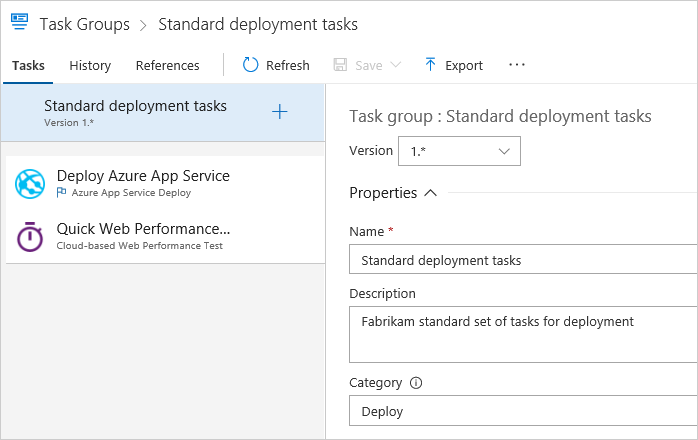
Na kartě Úkoly můžete upravit úkoly, které tvoří skupinu úkolů. Pro každou zapouzdřenou úlohu můžete změnit hodnoty parametrů pro nevariovatelné parametry, upravit existující proměnné parametrů nebo převést hodnoty parametrů na proměnné a z proměnných. Když změny uložíte, všechny definice, které používají skupinu úloh, změny zachytnou.
Všechny parametry proměnné skupiny úloh se v definici kanálu zobrazují jako povinné parametry. Můžete také nastavit výchozí hodnoty pro parametry skupiny úloh.
Na kartě Historie můžete zobrazit historii změn ve skupině.
Na kartě Odkazy můžete zobrazit seznamy všech kanálů a dalších skupin úloh, které odkazují na tuto skupinu úloh. Tento výpis vám pomůže zajistit, aby změny neměly neočekávaný vliv na jiné procesy.
Vytvoření náhledu a aktualizovaných verzí skupin úloh
Všechny předdefinované úlohy Azure Pipelines jsou verze. Správa verzí umožňuje kanálům pokračovat v používání stávající verze úlohy, zatímco se vyvíjejí, testují a vydávají nové verze. Vlastní skupiny úloh můžete vytvářet stejným způsobem, aby poskytovaly stejné výhody.
Pokud chcete vytvořit verzi skupiny úloh, vyberte po dokončení úprav koncept místo možnosti Uložit jako koncept.
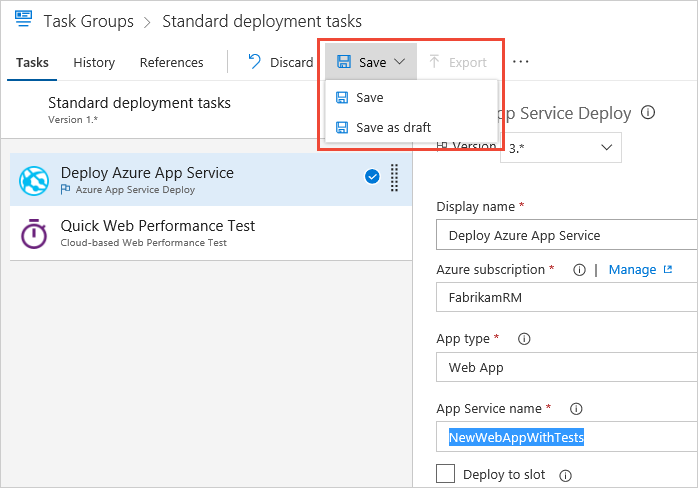
Řetězec -test se připojí k číslu verze skupiny úloh. Až budete s změnami spokojeni, zvolte Publikovat koncept. Na obrazovce Publikovat koncept skupiny úloh vyberte Možnost Publikovat jako náhled, pokud chcete publikovat novou verzi jako náhled, a pak vyberte Publikovat.
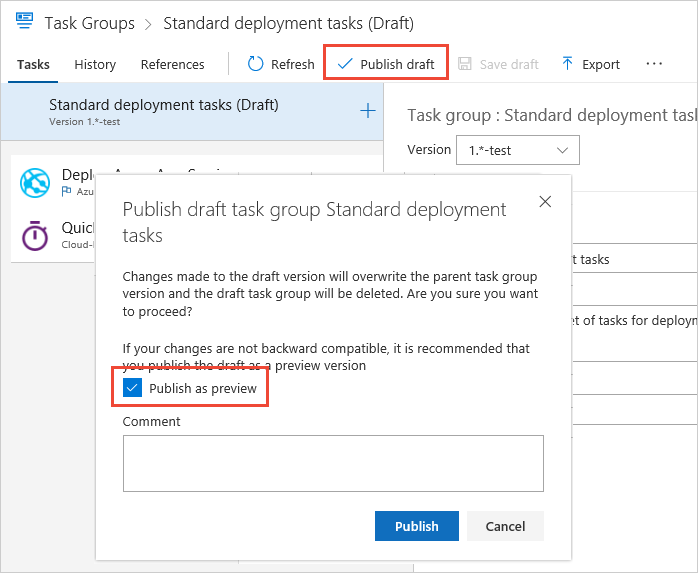
V procesech vydávání verzí teď můžete použít aktualizovanou skupinu úloh. Číslo verze můžete změnit v kanálech, které už používají skupinu úloh, nebo zvolit skupinu úloh se správou verzí v podokně Přidat úkoly . Stejně jako u předdefinovaných úkolů je výchozí hodnota při přidání skupiny úloh nejvyšší verze, která není ve verzi Preview.
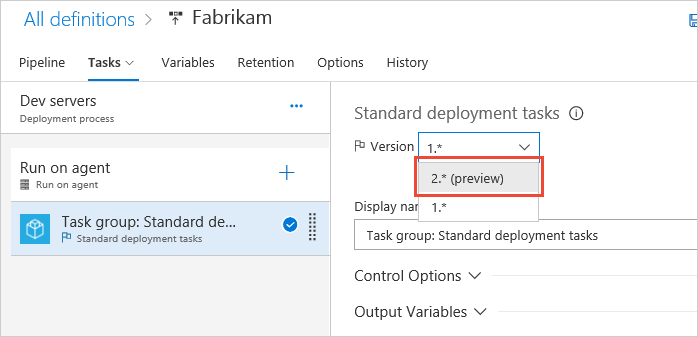
Po dokončení testování aktualizované skupiny úloh zvolte Publikovat náhled a pak vyberte Publikovat. Řetězec náhledu se odebere z čísla verze a verze se teď zobrazí v definicích jako verze připravená pro produkční prostředí.
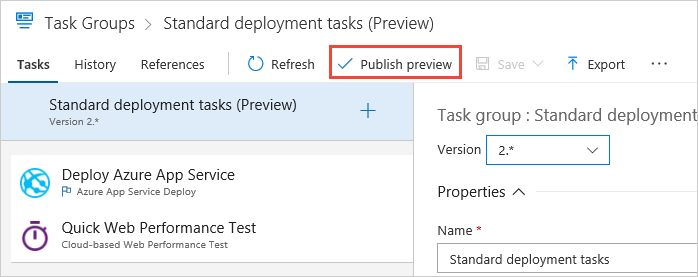
V kanálu, který už skupinu úloh obsahuje, teď můžete vybrat novou verzi připravenou pro produkční prostředí. Když přidáte skupinu úloh z panelu Přidat úkoly , automaticky vybere novou verzi připravenou pro produkční prostředí. Kanál můžete upravit tak, aby používal starší verzi.
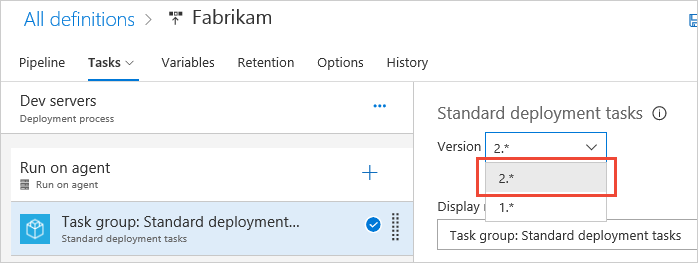
Práce s verzemi skupin úloh
Aktualizace skupiny úloh můžou být aktualizace podverze nebo hlavní verze.
Vytvoření aktualizace podverze
Pokud chcete vytvořit aktualizaci podverze, uložte skupinu úloh přímo po úpravě, místo abyste ji uložili jako koncept.
Číslo verze se nezmění a nejnovější změny se automaticky zobrazí v definici kanálu. Pokud je například vaše skupina úloh verze 1, můžete mít libovolný počet aktualizací podverze, například 1.1, 1.2a 1.3. Ve vašem kanálu se verze skupiny úloh zobrazí jako 1.*.
Pokud očekáváte, že kanály budou používat novou změnu beze změny čísla verze v definici kanálu, použijte aktualizace podverze u malých změn ve skupině úloh.
Vytvoření aktualizace hlavní verze
Pokud chcete vytvořit novou hlavní verzi, uložíte aktualizace skupiny úloh jako koncept a vytvoříte náhled, ověříte změny a pak publikujete náhled.
Tento proces ztěžuje skupinu úloh na novou verzi. Pokud jste měli skupinu úloh s verzí 1.*, nové verze se publikují jako 2.*, 4.*3.*atd.
Ve všech definicích kanálu, které používají skupinu úloh, se zobrazí oznámení o dostupnosti nové verze. Uživatelé musí explicitně aktualizovat novou verzi skupiny úloh, pokud ji chtějí používat ve svých kanálech.
Když provedete podstatné změny, které by mohly narušit stávající kanály, můžete změny otestovat a zavést jako novou hlavní verzi. Uživatelé se můžou rozhodnout upgradovat na novou verzi nebo zůstat na aktuální verzi. Tato funkce je stejná jako běžná aktualizace verze úlohy.
Testování aktualizace podverze
Pokud aktualizace skupiny úloh není zásadní změnou, ale chcete nejprve otestovat a pak vynutit, aby všechny kanály používaly nejnovější změny, postupujte takto:
- Uložte změny skupiny úkolů jako koncept. Vytvoří se nová skupina úkolů konceptu s názvem <Taskgroupname> (Koncept) se změnami.
- Přidejte tuto skupinu úloh konceptu přímo do testovacího kanálu.
- Ověřte změny v testovacím kanálu. Jakmile budete mít jistotu, že se změny změní, vraťte se do hlavní skupiny úkolů, proveďte stejné změny a uložte je přímo. Změny se uloží jako aktualizace podverze.
- Nové změny se teď zobrazí ve všech kanálech, které používají tuto skupinu úloh. Teď můžete odstranit skupinu úkolů konceptu.
Nápověda a podpora
- Projděte si tipy pro řešení potíží.
- Získejte rady o Stack Overflow.
- Zveřejněte své otázky, vyhledejte odpovědi nebo navrhněte funkci v komunitě vývojářů Azure DevOps.
- Získejte podporu pro Azure DevOps.